Presencia
![]()
La ventana de Presencia proporciona una forma rápida de comprobar la disponibilidad de sus compañeros de trabajo. Esto se hace a través de su estado de extensión del sistema telefónico (BLF-Campo de Luz Ocupada por sus siglas en inglés) o, si está habilitado, a través de una combinación entre el estado de extensión del sistema telefónico y el estado de disponibilidad de Microsoft Teams.
En el modo Bandeja o en el modo AppBar, la ventana de Presencia se puede cambiar de tamaño y acoplarse al borde derecho o izquierdo de la pantalla mediante el icono "fijar" del dock.
![]()
Presencia con sistema telefónico BLF
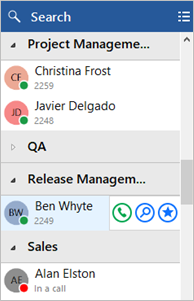
Presencia con disponibilidad de Teams
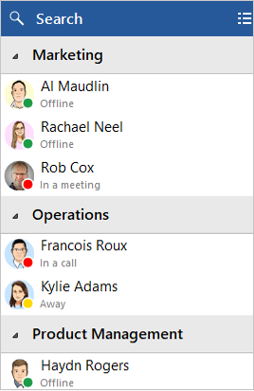
Estado de extensión (BLF)
El estado de la extensión de usuario se indica mediante una mezcla de color del icono y texto de estado:


Estado de disponibilidad del usuario
For HiHi Vision v4 UNITE users, co-worker availability is displayed as a combination of Telephone system extension status and Microsoft Teams user Availability status, indicated by a mixture of icon color and status text:
NOTE: An active call via the Telephone system extension will take precedence over Teams Availability status.
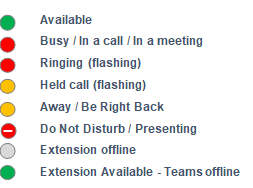
Estado del agente en la ventana de presencia
Cuando se configura un Centro de llamadas, un usuario puede ver el estado de los agentes del Centro de llamadas en la ventana de Presencia.
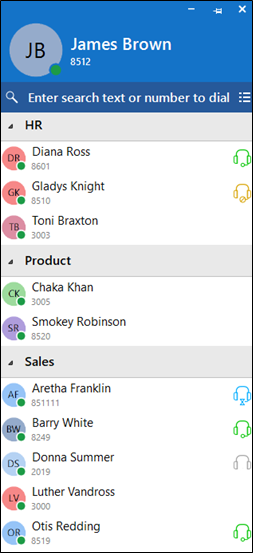
Modo de directorio grande
Normalmente, la lista de presencia se rellena automáticamente con hasta 250 extensiones del sistema telefónico o hasta 50 usuarios de Teams. Su proveedor de servicios puede especificar este valor de umbral de manera diferente para evitar demandas excesivas de recursos del sistema para directorios de usuarios muy grandes.
Si la lista de usuarios del sistema telefónico contiene menos compañeros de trabajo que este umbral, la ventana de Presencia se rellenará automáticamente con iconos de contacto para todos los compañeros de trabajo. Por encima de este umbral, la ventana de Presencia no se rellenará automáticamente, sino que los contactos se pueden encontrar a través de la función "Buscar" y se agregarán como "Favoritos" para permanecer visibles en la ventana de Presencia.
Clasificación de contactos
Los compañeros de trabajo en las ventanas de Presencia se pueden organizar por departamento, ubicación o grupo configurado en el sistema telefónico, o seleccione Ninguno para que muestren los contactos de compañeros de trabajo como una sola lista ordenada alfabéticamente.
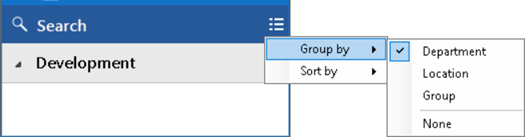
Si se prefiere, los contactos se pueden ordenar por número de teléfono en lugar de ordenarlos por su nombre:

Búsqueda de contactos
The Search bar at the top of the Presence contact list will display items in the main presence window that match a search for either First name, Last name, Department, Telephone number or even Teams Availability status (if enabled).
NOTE: The search includes ALL items found in the Telephone system "Users" directory, whether they are visible in the Presence window co-worker list or not.
![]()
Introduzca 2 o más caracteres para buscar en la lista de usuarios.

Para cancelar la búsqueda o iniciar una nueva búsqueda, haga clic en el icono cancelar:
![]()
Menú deslizable
Al pasar el cursor del mouse sobre un contacto, se mostrará el menú deslizable que ofrece diferentes acciones según el estado actual de la llamada:
![]()
![]()
La opción "mostrar usuario" abrirá una ventana separada que muestra toda la información de contacto disponible en el directorio de usuarios del sistema telefónico:
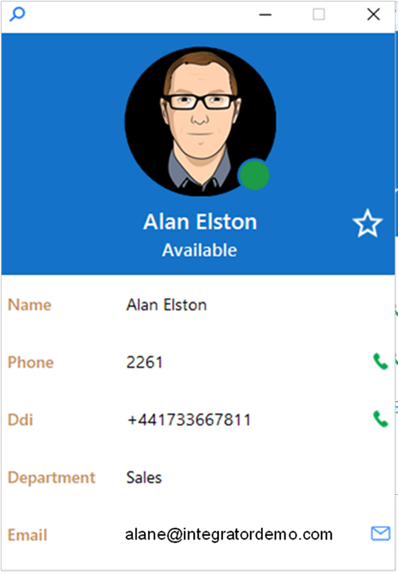

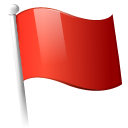 Report this page
Report this page